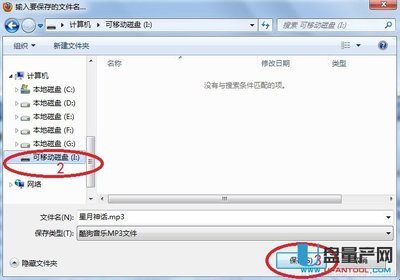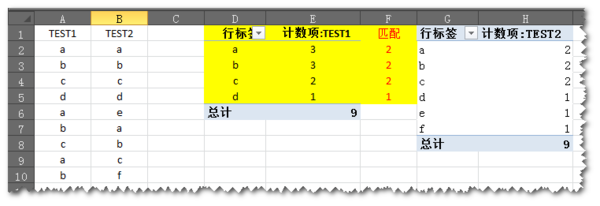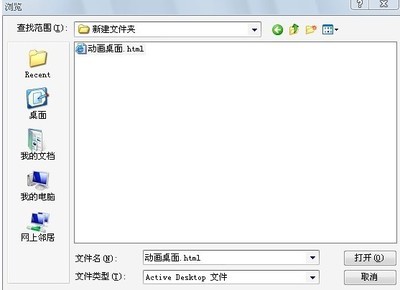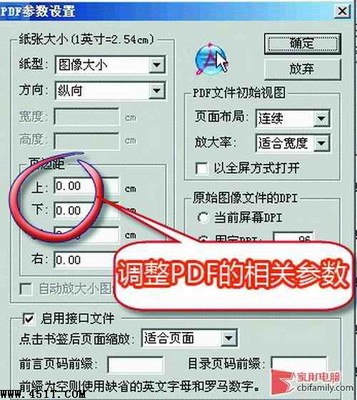Excel2007是微软公司推出的功能强大的电子表格处理软件,它可以存储表格数据,公司里面的财务支出都可以用Excel2007来列表存储。有些数据存储后是不能随便改变的,这个需要加密一下,怎样在Excel2007中把工作表分区加密呢?
怎样把Excel2007中的工作表分区加密 精――工具/原料Excel2007
怎样把Excel2007中的工作表分区加密 精――步骤/方法怎样把Excel2007中的工作表分区加密 精 1、
首先用鼠标点击打开Excel2007软件快捷方式打开软件,软件打开以后按住鼠标左键拖拽选中需要加密的表格区域

怎样把Excel2007中的工作表分区加密 精 2、
选中表格区域以后,鼠标点击Excel2007表格窗口上面功能栏的审阅功能,在审阅功能栏下用鼠标点击允许用户编辑区域按钮,然后在出现的允许用户编辑区域的窗口上面点击新键按钮
怎样把Excel2007中的工作表分区加密 精 3、
在允许用户编辑区域的窗口上面点击新键按钮以后,就会出现新区域窗口,在新区域窗口上面的标题栏输入加密区域的标,然后在引用单元栏处点击一下,会看到选中的加密区域有虚线闪动
怎样把Excel2007中的工作表分区加密 精_excel2007加密
怎样把Excel2007中的工作表分区加密 精 4、
在新区域窗口上面的区域密码栏里输入加密区域的密码,然后点击新区域窗口下面的确定按钮
怎样把Excel2007中的工作表分区加密 精 5、
输入密码点击确定按钮以后会出现确认密码窗口,确认密码窗口上面的重新输入密码栏里面在输入一次区域密码然后点击窗口下面的确定按钮
怎样把Excel2007中的工作表分区加密 精 6、
再确认密码窗口重新输入密码点击确定以后又重新回到啦允许用户编辑区域窗口,点击窗口下面的保护工作表按钮
怎样把Excel2007中的工作表分区加密 精_excel2007加密
怎样把Excel2007中的工作表分区加密 精 7、
点击保护工作表按钮以后就会出现保护工作表窗口,在保护工作表窗口上面的取消工作表保护时使用的密码栏里面输入设置的区域密码然后点击窗口下面的确定按钮
怎样把Excel2007中的工作表分区加密 精 8、
在保护工作表窗口输入密码点击确定以后就会出现确认密码窗口,在确认密码窗口上面的重新输入密码栏里面在输入一遍设置的区域密码,然后点击确定按钮,这样Excel2007表格分区加密就完成啦。
怎样把Excel2007中的工作表分区加密 精 9、
如果想要编辑加密区域的时候,点击加密区域就会出现取消锁定区域窗口,这个需要在属于加密区域的密码才能够进行编辑的。
怎样把Excel2007中的工作表分区加密 精_excel2007加密
 爱华网
爱华网